In software kun je de gegevens in twee modi afdrukken.
Deze twee knoppen zijn beschikbaar in veel softwarevensters:
Snelle afdrukmodus, waarmee je direct naar de standaardprinter kunt afdrukken.
Als je op deze knop klikt, worden er geen vragen gesteld over het kiezen van een printer en wordt er ook geen bevestiging gevraagd.
In deze modus worden de gegevens alleen als tekst afgedrukt.
Afdrukvoorbeeldmodus. Geavanceerde modus waarmee je de documentuitvoer kunt aanpassen.
Als je op deze knop klikt, wordt een speciaal Afdrukvoorbeeldvenster geopend waarin je de aanpassingsmogelijkheden kunt gebruiken.
Maar je kunt het natuurlijk ook gebruiken voor direct afdrukken.
In deze modus worden de gegevens afgedrukt zoals ze er op de softwarefuncties uitzien.
Alle functies worden beschreven in de volgende onderwerpen
Hier is een voorbeeldafbeelding van het Afdrukvoorbeeldvenster
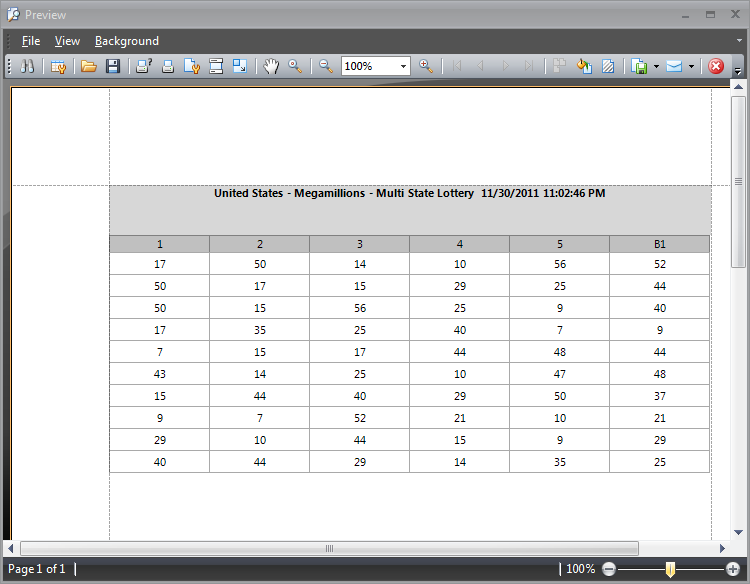
Bestandsbeheer
•Een afdrukvoorbeeld opslaan in een bestand
•Een afdrukvoorbeeld laden vanuit een bestand
Afdrukken en pagina-instelling
•Een document afdrukken via het dialoogvenster Afdrukken
•Een document afdrukken met standaardinstellingen
•Afdrukinstellingen wijzigen via het dialoogvenster Pagina-instelling
•Paginamarges opgeven in Afdrukvoorbeeld
Kop- en voetteksten
•Paginatitel en -voettekst invoegen in afgedrukte documenten
•Paginanummers invoegen in afgedrukte documenten
•Datum en tijd invoegen in afgedrukte documenten
•De gebruikersnaam invoegen in afgedrukte documenten
•Een logo invoegen in afgedrukte documenten
Schalen
•Afdrukvoorbeeld schalen door een zoomfactor in te voeren
•Afdrukvoorbeeld schalen door breedte in pagina's op te geven
Bekijken en navigeren
•Navigeren tussen pagina's in Afdrukvoorbeeld
•Naar een specifieke tekst zoeken in Afdrukvoorbeeld
Watermerk en achtergrond
•Watermerk- en achtergrondinstellingen wijzigen in Afdrukvoorbeeld
Exporteren
•Exporteren vanuit Afdrukvoorbeeld
•Specifieke exportopties voor afbeeldingen
Diverse
•Afdrukinstellingen van grafieken aanpassen
•Afdrukinstellingen van rasters aanpassen
Waarschuwingen en foutmeldingen
•Waarschuwingen en foutmeldingen in afdrukvoorbeeld